Jak dodać nowego użytkownika w Google Chrome
Google Chrome jest przydatną przeglądarką ze względu na różne opcje personalizacji, które może zaimplementować. Korzystając z konta Google z Google Chrome, możesz synchronizować zakładki, ustawienia i aplikacje na wszystkich różnych komputerach, z których korzystasz. Ze względu na tę dostosowaną funkcjonalność Google Chrome może zacząć przechowywać wiele danych osobowych. Jeśli ktoś inny korzysta z Twojego komputera i ma własne konto Google, prawdopodobnie nie chce odwiedzać stron internetowych z danymi logowania i prawdopodobnie chciałby uzyskać dostęp do własnych zakładek i ustawień. Jeśli nauczysz się dodawać nowego użytkownika w Google Chrome, możesz rozwiązać ten problem, pozwalając każdej osobie korzystającej z komputera na posiadanie własnego konta użytkownika.
Utwórz nowego użytkownika w Chrome
Logując się do Google Chrome przy użyciu konta Google, spersonalizujesz swoją aktywność w przeglądarce. Poprawi to komfort korzystania z wielu stron internetowych, a także zapewni scentralizowaną lokalizację dla wszystkich danych gromadzonych podczas rozszerzonego korzystania z przeglądarki. Jeśli Twój komputer zostanie kiedykolwiek uszkodzony lub skradziony, możesz po prostu zalogować się do Google Chrome na innym komputerze i pobrać informacje zapisane w przeglądarce na innym komputerze. Inne osoby korzystające z Chrome na twoim komputerze również skorzystają z tej funkcji, dlatego ważne jest, aby dowiedzieć się, jak dodać nowego użytkownika w Google Chrome.
Krok 1: Uruchom przeglądarkę internetową Google Chrome.
Krok 2: Kliknij ikonę klucza w prawym górnym rogu okna.

Krok 3: Kliknij opcję Ustawienia u dołu okna.
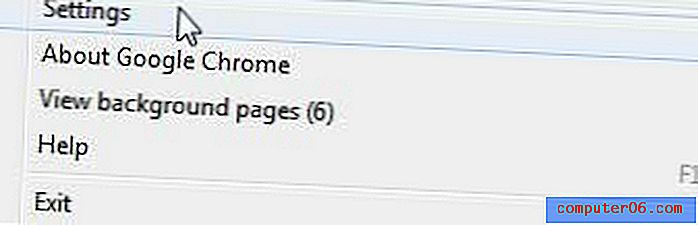
Krok 4: Kliknij przycisk Dodaj nowego użytkownika w sekcji Użytkownicy u dołu okna.
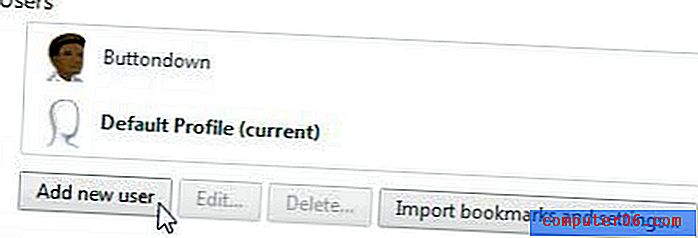
Krok 5: Wpisz adres e-mail i hasło do konta Google w odpowiednich polach, a następnie kliknij przycisk Zaloguj się . Jeśli chcesz utworzyć nowego użytkownika, ale nie chcesz go tworzyć przy użyciu konta Google, kliknij przycisk Pomiń na razie u dołu okna.
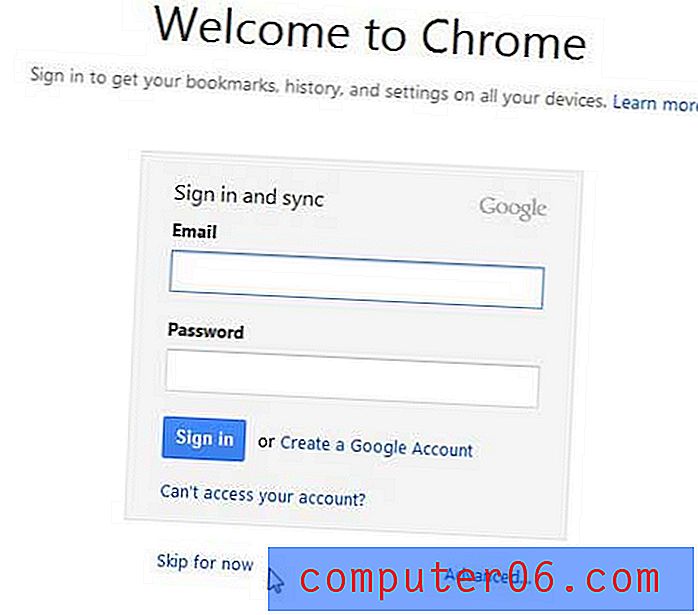
Możesz przełączać użytkowników, klikając głowę w lewym górnym rogu okna Chrome, a następnie wybierając nazwę użytkownika, którego chcesz użyć w tej sesji przeglądania.



